айфон 11 про в настоящее время является лучшая камера смартфона вы можете купить. Apple действительно вступила в борьбу с Google своим последним предложением, показав, что она все еще может создавать невероятные камеры, способные конкурировать с Пиксель 3, Хуавей П30 Прои многие другие замечательные телефоны с камерой, доступные сегодня.
Содержание
- Камера
- Как менять линзы
- Использовать ночной режим
- Попробуйте новый режим портретного освещения
- Возьми Слофи
- Используйте функцию «Съемка за пределами кадра»
- Сделайте широкоугольное селфи
- Быстрое изменение настроек камеры
- Редактируйте фотографии и видео
Если вы приобрели iPhone 11 Pro или собираетесь это сделать, вот наше руководство по оптимальному использованию камеры. Не забудьте прочитать наш обзор айфон 11 про, айфон 11и айфон 11 про макс если вы еще не совсем определились с тем, какие новые айфон покупать.
Рекомендуемые видео
Камера

Прежде чем вдаваться в подробности, приведем характеристики iPhone 11 Pro камера. Наше руководство актуально как для 11 Pro, так и для 11 Pro Max, но камера iPhone 11 отличается, и не все советы применимы. Внутри квадратного выступа камеры на задней панели iPhone Pro расположены три линзы, каждая из которых имеет разрешение 12 мегапикселей.
Сверхширокоугольный объектив имеет поле зрения 120 градусов и диафрагму f/2,4, стандартный широкоугольный объектив имеет диафрагму f/1,8, а телеобъектив имеет диафрагму f/2,0. Камера имеет 2-кратный оптический зум и в такой же степени уменьшает масштаб при использовании сверхширокоугольного объектива. Вы получаете двойную оптическую стабилизацию изображения для обоих широкоугольных объективов, а видео тоже получает оптическую стабилизацию изображения. Фронтальная камера также имеет разрешение 12 мегапикселей.
Связанный
- Лучшие штативы для iPhone на 2022 год
- iPhone в космосе: экипаж SpaceX поделился изображением Земли, снятым на телефон Apple
- Новые аксессуары для камер iPhone от Joby оснащены встроенным MagSafe
Как менять линзы
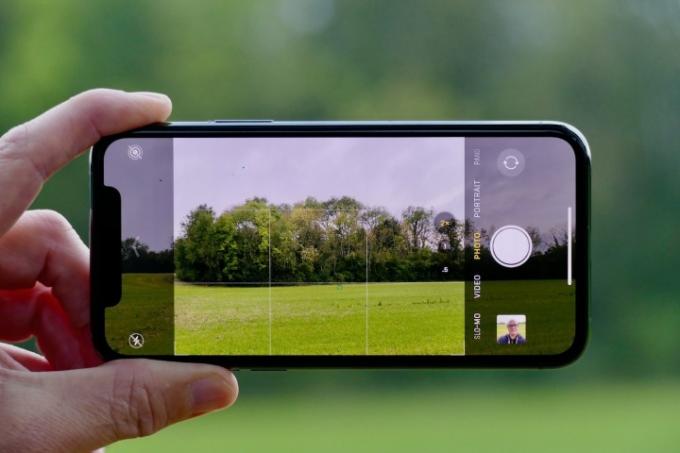
Откройте приложение камеры и приготовьтесь использовать три разных объектива. Чтобы переключиться между ними, посмотрите в нижнюю часть видоискателя на кнопки с обозначениями 1x, 2 и .5. Коснитесь 2, и вы переключитесь на телеобъектив, готовый делать фотографии с 2-кратным оптическим зумом. Нажмите кнопку .5, и вы переключитесь на широкоугольный объектив.
Здесь следует принять во внимание одну вещь: когда вы снимаете обычным объективом, черные полосы также сторона будет показывать контент «за пределами» кадра, который не будет запечатлен на фотографии, которую вы собираетесь сделать. брать. Тем не менее, это дает представление о том, какой будет фотография, если вы переключитесь на сверхширокоугольный объектив. Попробуйте.
Использовать ночной режим
Apple присоединилась к легионам производителей телефонов, добавив в камеру ночной режим iPhone 11 Pro. Он работает так, как и следовало ожидать, делая фотографии при слабом освещении и в ночное время ярче и детальнее, не жертвуя при этом качеством. Вот как это использовать.
Начнем с того, что ночной режим будет недоступен, если не будут подходящие условия. Это не вариант, который можно выбрать в любой момент. В условиях низкой освещенности, когда iPhone видит ночной режим, может иметь значение, найдите значок в виде луны в верхний левый угол экрана (или нижний левый угол в альбомной ориентации), который обозначает, когда функция активна. доступный.
Коснитесь его, и он станет желтым, а над кнопкой спуска затвора появится новое колесо прокрутки. На желтом значке будет число, которое показывает, как долго телефон будет делать фотографию, и это можно отрегулировать с помощью колеса прокрутки над кнопкой спуска затвора. iPhone автоматически выберет время, подходящее для условий освещения.
Лучше всего просто оставить его на автоматически выбранном таймере и просто нажать на фотографию. Результаты могут быть действительно впечатляющими, поэтому обязательно опробуйте его в ближайшее время.
Попробуйте новый режим портретного освещения
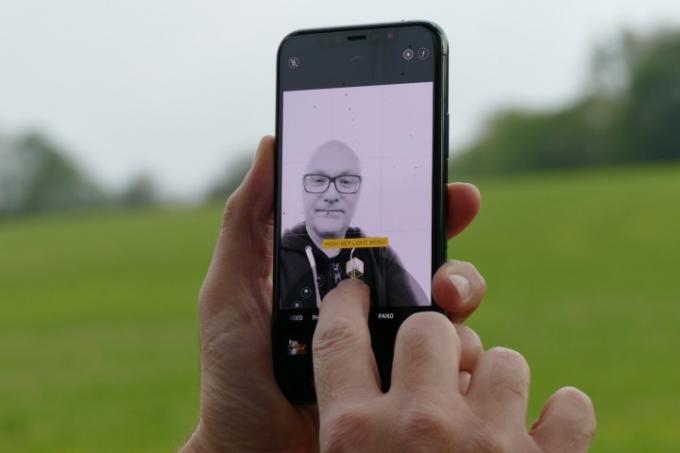
Откройте приложение камеры и выберите портретный режим в селекторе над кнопкой спуска затвора. Режимы портретного освещения Apple задают тренд в отрасли и остаются одними из лучших из доступных. В iOS 13 и iPhone 11 Pro вы можете опробовать эффект High-Key Light Mono, который является последним параметром в появившемся списке параметров.
Это противоположность опции Stage Light Mono: вместо удаления фона вокруг объекта и добавления черного фона он добавляет белый фон. Как и во всех режимах портретного освещения, коснитесь значка Редактировать Нажмите кнопку в галерее, и вы увидите, как выглядит фотография с использованием всех различных вариантов освещения.
Еще одна функция, которую стоит попробовать в портретном режиме, — уменьшение масштаба. По умолчанию при выборе объекта уровень масштабирования составляет 2x. В левом нижнем углу видоискателя находится кнопка масштабирования, при нажатии которой происходит возврат к стандартному фокусному расстоянию, что дает вам больше универсальности, если объект съемки находится близко. Наконец, вы можете настроить эффект освещения, нажав шестиугольную кнопку в правом верхнем углу экрана.
Возьми Слофи

Действительно забавная функция iPhone 11 Pro — это Slofie, название Apple для селфи, представляющего собой замедленное видео, а не неподвижную фотографию. Их действительно легко взять с собой, поскольку большую часть работы выполняет iPhone. Откройте приложение камеры и выберите Медленно из вариантов. Переключитесь на переднюю камеру и либо нажмите и удерживайте, либо один раз нажмите кнопку спуска затвора.
Если вы решите нажать и удерживать, запись видео прекратится, как только вы отпустите кнопку, или просто нажмите кнопку, чтобы остановить запись. Apple собирает Slofie так, что первая и последняя части воспроизводятся с нормальной скоростью, а большая часть видео воспроизводится в замедленном режиме. Эффект может быть впечатляющим, но вам придется экспериментировать и экспериментировать, чтобы получить наилучшие результаты.
Используйте функцию «Съемка за пределами кадра»

Это необычная функция, позволяющая iPhone захватывать дополнительную информацию о месте происшествия. фото или видео, которое вы снимаете, с целью дать вам больше гибкости при редактировании окончательного результата. кусок. Для видео он активирован стандартно, но надо зайти в Настройки, и Камера чтобы настроить его для фотографий. Ищите Фотографии, снятые вне кадра вариант и нажмите переключатель.
Чтобы увидеть, как это работает, активируйте эту функцию и сделайте снимок с нормальным фокусным расстоянием. Откройте фотографию в Фотопленке и коснитесь Редактировать, затем перейдите к инструменту изменения размера. Теперь, когда вы меняете размер, вокруг него появляется дополнительная информация о сцене, что потенциально позволяет полностью перекомпоновать фотографию.
Сделайте широкоугольное селфи
С помощью этой функции можно разместить на своих селфи всех своих друзей или как можно большую часть фона. Откройте приложение камеры и переключитесь на переднюю камеру. Если выбран режим «Фото», над кнопкой спуска затвора должна находиться небольшая кнопка с двумя противоположными стрелками. Коснитесь этого, чтобы получить более широкий угол.
Быстрое изменение настроек камеры
Apple очистила интерфейс приложения камеры iOS 13и скрыл многие настройки, которые раньше располагались в верхней части экрана. Чтобы найти их, найдите значок стрелки в верхней части экрана в книжной ориентации и коснитесь его или просто проведите пальцем вверх по видоискателю. Под экраном видоискателя появятся различные значки. Здесь вы можете активировать фотографии Apple Live Motion, изменить соотношение сторон, установить таймер или добавить фильтр. Вы также можете найти кнопку ночного режима, когда эта функция доступна.
Редактируйте фотографии и видео

Apple изменила способ работы своего программного обеспечения для редактирования, и не всегда в лучшую сторону. iOS 13. Когда вы сделаете фотографию, которую хотите отредактировать, найдите ее в приложении «Фотопленка» и коснитесь значка Редактировать кнопку в правом верхнем углу экрана. В нижней части экрана расположены три основных значка с регулировкой цвета и другими параметрами. сначала атрибуты, затем возможность добавления фильтров и, наконец, возможность изменить размер и аспект. соотношение.
Для каждого параметра можно внести изменения с помощью кнопок и ползунков под видоискателем. Большинство из них просты, но инструмент изменения размера, обрезки и угла немного сбивает с толку. Это третий вариант, и он может расстроить, поскольку автоматически меняет изображение при его выборе. Работа, которую он выполняет, никогда не бывает очень хорошей, поэтому, чтобы вернуться к стандартному изображению, коснитесь желтого значка. Авто кнопку в верхней части экрана. Не пытайтесь вручную изменить изменения приложения, так как это только ухудшит ситуацию.
Чтобы изменить размер или форму фотографии — например, сделать ее квадратной, а не с соотношением сторон 4:3 — нажмите кнопку соотношения сторон в правом верхнем углу экрана. Затем под фото показаны формы и размеры. Также в верхней части экрана расположены кнопки для зеркального отражения изображения или его поворота. Закончив, коснитесь значка Сделанный Нажмите кнопку, и ваша фотография будет сохранена в Фотопленке. Хорошая новость: в iOS 13 все эти инструменты редактирования можно использовать и для видео.
Наслаждайтесь использованием камеры вашего iPhone 11 Pro!
Рекомендации редакции
- Apple реагирует на тревожную проблему с камерой iPhone 14 Pro
- Эта установка MagSafe для iPhone призвана придать вашим видео более профессиональный вид.
- айфон 13 против. Камера iPhone 13 Pro: какая модель подойдет вам лучше всего?
- Apple показывает, как снимать «потусторонние» снимки в ночном режиме на iPhone
- Это удивительное изображение Млечного Пути было сделано на iPhone.



